键盘方向键不能移动单元格怎么办
- 藏色散人原创
- 2023-03-28 14:12:3630157浏览
键盘方向键不能移动单元格的解决办法:1、打开一份电子表格,然后查看单元格是否处于选中的状态;2、在键盘上找到并按下“滚动锁定”键或者是显示“SCR LK”、“scroll lock”的键;3、重新进入excel中,即可使单元格随键盘方向键移动。

本教程操作环境:Windows10系统、Microsoft Office Excel2010、Dell G3电脑。
键盘方向键不能移动单元格怎么办?
首先来看看具体是什么情况,如图,电子表格的一个单元格此时是处于选中的状态,如果想通过方向键向下或向右移动单元格时,发现已经编辑的单元格一直都处在选中状态。
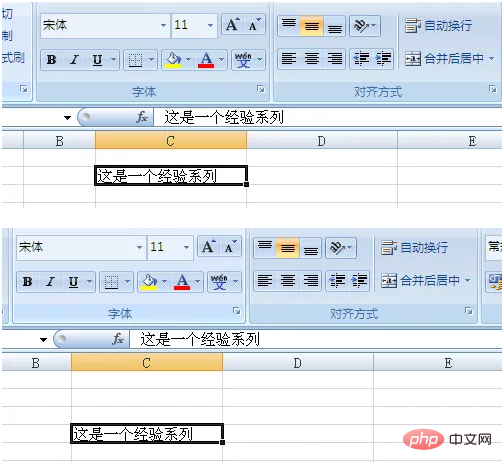
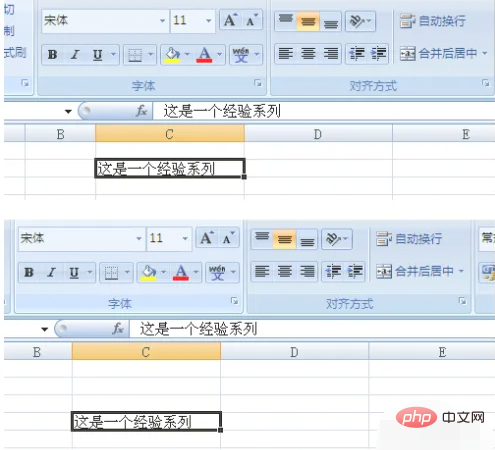
这时候我们除了使用鼠标进行单元格的移动之外其实还有一个更简单的方式来使用方向键移动单元格。

观察键盘上的按钮,在右上角能看到一个“滚动锁定”或者是“SCR LK”、“scroll lock”的键,如图所示。
PS:不同的键盘可能标注的不一样,但无外乎以上几个情况。
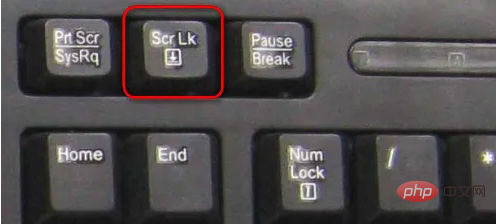
此时按一下“SCR LK”的按钮,会发现键盘上有一个指示灯会灭掉,这是就表示滚动锁定已经被取消了。

这时再回到excel中,继续使用方向键移动单元格就会发现单元格可以随着方向键而移动。
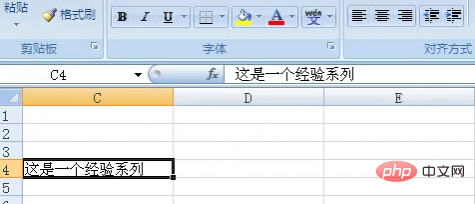
有时候在使用电子表格核对数据时我们也可以锁定滚动,这样核对数据时某个单元格就可以锁定,核对工作就会更方便效率。
相关学习推荐:excel教程
以上是键盘方向键不能移动单元格怎么办的详细内容。更多信息请关注PHP中文网其他相关文章!
声明:
本文内容由网友自发贡献,版权归原作者所有,本站不承担相应法律责任。如您发现有涉嫌抄袭侵权的内容,请联系admin@php.cn

